Quality Profile หรือโปรไฟล์คุณภาพการให้บริการเครือข่าย (QoS) เป็นปัจจัยสำคัญที่ช่วยกำหนดลำดับความสำคัญและจัดสรรแบนด์วิดท์ให้เหมาะกับแต่ละประเภทงานหรือแอปพลิเคชันภายในองค์กร ไม่ว่าจะเป็นงานวิดีโอคอล, VoIP, การสตรีมข้อมูล, หรือการใช้งานอินเทอร์เน็ตทั่วไป การปรับแต่ง Quality Profile ให้เหมาะสมจะช่วยลดปัญหาความหน่วง (Latency), แก้ปัญหาแบนด์วิดท์ไม่พอ และช่วยให้งานสำคัญขององค์กรเดินหน้าได้อย่างราบรื่น
Quality Profile คืออะไร?
Quality Profile คือการตั้งค่าคุณภาพการให้บริการ (QoS) สำหรับการใช้งานแต่ละประเภท เช่น Internet, VPN, โทรศัพท์, กล้องวงจรปิด ฯลฯ โดยระบบจะจัดลำดับความสำคัญและกำหนดแบนด์วิดท์หรือสิทธิ์การใช้งานในแต่ละกลุ่ม ทำให้มั่นใจได้ว่างานสำคัญจะไม่ถูกรบกวนจากทราฟฟิกอื่น
ประโยชน์ของการปรับ Quality Profile ให้เหมาะกับประเภทงาน
- ลดปัญหาเน็ตช้า: งานสำคัญเช่น Video Conference, VoIP หรือ ERP จะได้รับแบนด์วิดท์ที่เพียงพอ
- เพิ่มเสถียรภาพ: ทราฟฟิกสำคัญจะไม่ถูกแย่งแบนด์วิดท์จากงานทั่วไป เช่น Download หรือ Social Media
- บริหารจัดการง่าย: แยกประเภทการใช้งาน เช่น งานสำนักงาน, ระบบกล้อง, งานไอที, ฯลฯ
- เพิ่มความปลอดภัย: ป้องกันไม่ให้ทราฟฟิกบางประเภทส่งผลกระทบต่อระบบหลัก
ขั้นตอนการปรับ Quality Profile ให้เหมาะกับประเภทงาน
1. วิเคราะห์ประเภทงานหรือแอปพลิเคชันที่ใช้งานในองค์กร
- งานประชุมออนไลน์ (Zoom, Teams, Google Meet)
- ระบบโทรศัพท์ (VoIP)
- กล้องวงจรปิด (IP Camera)
- งานโหลดไฟล์หรือ Backup
- การใช้งานอินเทอร์เน็ตทั่วไป
2. กำหนดลำดับความสำคัญ (Priority)
- High Priority: งานสำคัญที่ต้องการความเสถียรสูง เช่น VoIP, Video Call
- Medium Priority: งานเอกสาร, Email, Web Access
- Low Priority: Download, อัปเดตซอฟต์แวร์, Social Network
3. ตั้งค่า Quality Profile ในอุปกรณ์หรือซอฟต์แวร์ที่ใช้
- กำหนด Bandwidth หรือ Rate Limit ตามประเภท
- เปิดใช้งาน Traffic Shaping/Policing
- ตั้งค่า Policy-based Routing (PBR) หากรองรับ
4. ทดสอบและ Monitor ผลการใช้งาน
- ใช้ Network Monitoring Tools ตรวจสอบการใช้งานจริง
- ปรับแต่งค่าเพิ่มเติมตาม Feedback และปัญหาที่พบ
ตัวอย่างการตั้งค่า Quality Profile
| ประเภทงาน | ลำดับความสำคัญ | Bandwidth ที่แนะนำ | ตัวอย่างแอปพลิเคชัน |
|---|---|---|---|
| Video Conference | สูง | 40-50% | Zoom, Teams, Meet |
| VoIP | สูง | 10-20% | SIP Phone, Call App |
| กล้องวงจรปิด (CCTV) | กลาง-สูง | 20-30% | IP Camera |
| Internet ทั่วไป | กลาง | 20% | Web, Email, Chat |
| Download/Backup | ต่ำ | จำกัดสูงสุด | FTP, Google Drive |
เคล็ดลับการปรับ Quality Profile ให้เหมาะสม
- ปรึกษาทีม IT เพื่อวิเคราะห์พฤติกรรมการใช้งานจริง
- ตั้งค่าทดสอบและปรับเปลี่ยนได้ตลอด ไม่ควรตั้งตายตัว
- ใช้ฟีเจอร์ Auto QoS หรือ AI QoS หากอุปกรณ์รองรับ
- ตรวจสอบ Log และ Report เป็นประจำเพื่อปรับปรุงประสิทธิภาพ
สรุป
การปรับ Quality Profile ให้เหมาะกับประเภทงานถือเป็นหัวใจสำคัญของการบริหารจัดการเครือข่ายยุคใหม่ ช่วยให้องค์กรทำงานได้เต็มประสิทธิภาพ ลดปัญหาอินเทอร์เน็ตช้า และรองรับการขยายระบบในอนาคต หากคุณต้องการคำปรึกษาหรือบริการติดตั้งระบบ QoS โดยมืออาชีพ สามารถติดต่อทีมงานของเราได้ทันที!
คำถามที่พบบ่อย (FAQ)
Q: ต้องตั้งค่า Quality Profile เองหรือใช้งาน Auto QoS ดี?
A: หากไม่มีความรู้เชิงเทคนิค Auto QoS จะช่วยอำนวยความสะดวก แต่สำหรับองค์กรที่ต้องการควบคุมละเอียด แนะนำตั้งค่าด้วยตัวเองเพื่อผลลัพธ์ที่ดีที่สุด
Q: การปรับ Quality Profile มีผลต่ออุปกรณ์อะไรบ้าง?
A: ส่วนใหญ่ปรับผ่าน Router, Switch, Firewall หรือระบบจัดการ Network ต่าง ๆ
Q: ถ้าแบนด์วิดท์ไม่พอ ต้องทำอย่างไร?
A: อาจต้องเพิ่ม Bandwidth หรือปรับลดความสำคัญของงานที่ไม่จำเป็น เพื่อลดผลกระทบต่อระบบหลัก
ต้องการวางระบบ QoS, Network, หรือ Cloud สำหรับองค์กร ปรึกษาเราได้ฟรี!